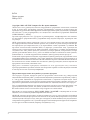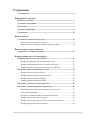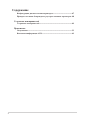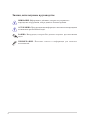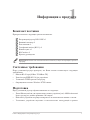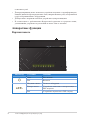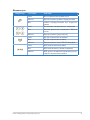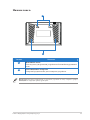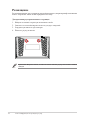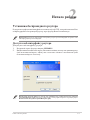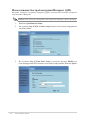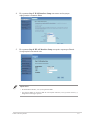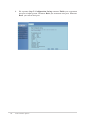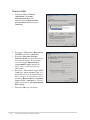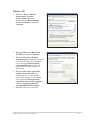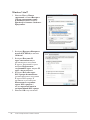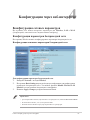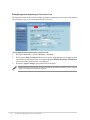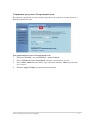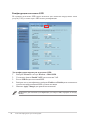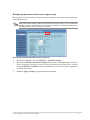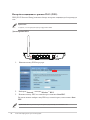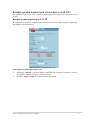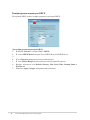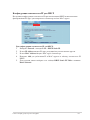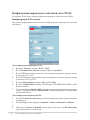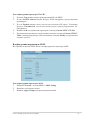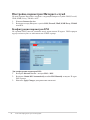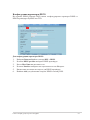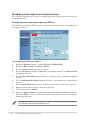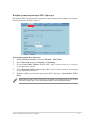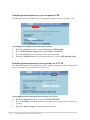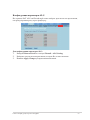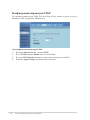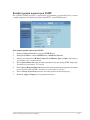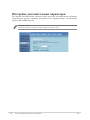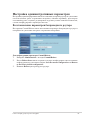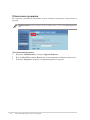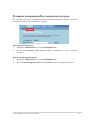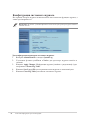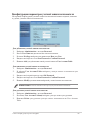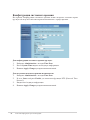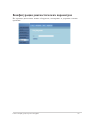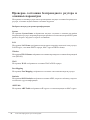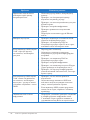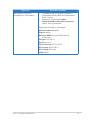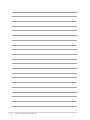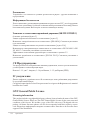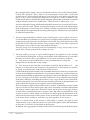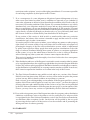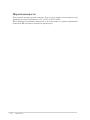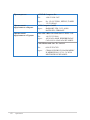Asus DSL-N10E Руководство пользователя
- Категория
- Маршрутизаторы
- Тип
- Руководство пользователя

Руководство пользователя
DSL-N10E
11N беспроводной роутер

Copyright © 2011 ASUSTeK Computer Inc. Все права защищены.
Любая часть этого руководства, включая оборудование и программное обеспечение, описанные
в нем, не может быть дублирована, передана, преобразована, сохранена в системе поиска или
переведена на другой язык в любой форме или любыми средствами, кроме документации, хранящейся
покупателем с целью резервирования, без специального письменного разрешения ASUSTeK
COMPUTER INC. (“ASUS”).
Гарантия прекращается если: (1)изделие отремонтировано, модифицировано или изменено
без письменного разрешения ASUS; ()серийный номер изделия поврежден, неразборчив либо
отсутствует.
ASUS предоставляет данное руководство "как есть" без гарантии любого типа, явно выраженной
или подразумеваемой, включая неявные гарантии или условия получения коммерческой выгоды
или пригодности для конкретной цели, но не ограничиваясь этими гарантиями и условиями. Ни
при каких обстоятельствах компания ASUS, ее директора, должностные лица, служащие или
агенты не несут ответственности за любые косвенные, специальные, случайные или являющиеся
следствием чего-либо убытки (включая убытки из-за потери прибыли, потери бизнеса, потери
данных, приостановки бизнеса и т.п.), даже если ASUS сообщила о возможности таких убытков,
возникающих из- за любой недоработки или ошибки в данном руководстве или продукте.
Технические характеристики и сведения, содержащиеся в данном руководстве, представлены только
для информативного использования, и могут быть изменены в любое время без уведомления, и не
должны быть истолкованы как обязательства ASUS. ASUS не берет на себя никакой ответственности
или обязательств за любые ошибки или неточности в данном руководстве, включая изделия или
программное обеспечение, описанные в нем.
Продукты и названия корпораций, имеющиеся в этом руководстве могут являться
зарегистрированными торговыми знаками или авторскими правами соответствующих компаний
и используются только в целях идентификации.
Предложение предоставить исходный код отдельных программ
Этот продукт содержит авторские права на программное обеспечение под универсальной
общественной лицензией (“GPL”), общественной лицензией ограниченного применения (“LGPL”)
и / или другими лицензиями на программное обеспечение с открытым исходным кодом. Такое
программное обеспечение в этом продукте распространяется без всяких гарантий, насколько это
допускается применяемым законодательством. Копии этих лицензий, включены в этот продукт.
Там, где применяемая лицензия дает право на получение исходного кода таких программ и / или
другие дополнительных данных, эти данные должны поставляться вместе с этим продуктом.
Вы также можете скачать это бесплатно с http://support.asus.com/download.
Исходный код распространяется БЕЗ КАКИХ-ЛИБО ГАРАНТИЙ и лицензирован по той же
лицензии, что и соответствующий бинарный/объектный код.
ASUSTeK стремится предоставить полный исходный код, как это предусмотрено различными
лицензиями на свободное программное обеспечение. Если у Вас возникнут проблемы с получением
соответствующего исходного кода, мы будем благодарны, если Вы напишете нам уведомление по
электронной почте gpl@asus.com, с указанием продукта и описания проблемы (просьба не отправлять
на этот адрес большие вложения, например исходный код и т.п.).
R6766
Первое издание
Ноябрь 011

Содержание
О руководстве .....................................................................................................5
Информация о продукте
Комплект поставки ...........................................................................................7
Системные требования .....................................................................................7
Подготовка ..........................................................................................................7
Аппаратные функции .......................................................................................8
Размещение .......................................................................................................12
Начало работы
Установка беспроводного роутера ...............................................................13
Доступ к веб-интерфейсу роутера ...........................................................1
Использование быстрой настройки Интернет (QIS) ..............................14
Подключение сетевых клиентов
Управление сетевыми клиентами ................................................................17
Конфигурация через веб-интерфейс
Конфигурация сетевых параметров ............................................................21
Конфигурация параметров беспроводной сети .......................................1
Конфигурация параметров локальной сети (LAN) ................................7
Конфигурация параметров глобальной сети (WAN) .............................0
Настройка параметров Интернет-служб ....................................................32
Конфигурация параметров DNS ...............................................................
Конфигурация параметров брандмауэра..................................................4
Конфигурация параметров UPnP .............................................................8
Конфигурация параметров IGMP .............................................................9
Настройка дополнительных параметров ....................................................40
Настройка административных параметров ...............................................41
Восстановление параметров беспроводного роутера..............................41
Обновление прошивки ...............................................................................4
Резервное копирование/Восстановление настроек .................................4
Конфигурация системного журнала ........................................................44
Конфигурация параметров учетной записи пользователя .....................45
Конфигурация системного времени .........................................................46

4
Содержание
Конфигурация диагностических параметров ............................................47
Проверка состояния беспроводного роутера и основных параметров ..48
Устранение неисправностей
Устранение неисправностей ..........................................................................49
Приложение
Уведомления .....................................................................................................53
Контактная информация ASUS ....................................................................61

5
О руководстве
В этом руководстве находится информация, необходимая для установки и конфигурации
роутера.
Как организовано руководство
Руководство состоит из следующих частей:
• Глава 1: Информация о продукте
В этой главе приведена информация о комплекте поставки, системных требованиях,
аппаратных функциях и индикаторах роутера.
• Глава 2: Начало работы
В этой главе приведены инструкции по доступу к веб-интерфейсу роутера и быстрой
настройке подключения к сети Интернет (QIS).
• Глава 3: Подключение сетевых клиентов
В этой главе предоставлена информация по подключению клиентов к роутеру.
• Глава 4: Конфигурация через веб-интерфейс
В этой главе приведены инструкции по конфигурации дополнительных,
административных и диагностических настроек роутера.
• Глава 5: Устранение неисправностей
В этой главе предоставлена информация по решению часто встречающихся
неисправностей при использовании роутера.
• Приложение
Здесь находятся уведомления и информация о безопасности.

6
Значки, используемые в руководстве
ВНИМАНИЕ: Информация о действиях, которые могут привести к
повреждению оборудования, потере данных и бытовым травмам.
ОСТОРОЖНО: Предупреждающая информация о возможности повреждения
компонентов при выполнении задач.
ВАЖНО: Инструкции, которым Вы должны следовать при выполнении
задач.
ПРИМЕЧАНИЕ: Полезные советы и информация для опытных
пользователей.

7
Глава 1: Информация о беспроводном роутере
Комплект поставки
Проверьте наличие следующих пунктов в комплекте.
Беспроводной роутер DSL-N10E x1
Внешний сплиттер x1
Блок питания x1
Телефонный кабель (RJ-11) x1
Компакт-диск x1
RJ45 кабель x1
Краткое руководство
Примечание: Если какие-либо элементы комплекта поставки отсутствуют или повреждены, обратитесь
к продавцу.
Системные требования
Перед установкой роутера проверьте, что Ваша система соответствует следующим
требованиям:
• Ethernet RJ-45 порт(10Base-T/100Base-TX)
• Хотя бы одно IEEE 80.11b/g/n устройство
• Установлен TCP/IP протокол и браузер
• Операционная система: Windows 98
®
SE и выше
Подготовка
Перед установкой роутера обратите внимание на следующее:
• Длина Ethernet кабеля для подключения сетевых устройств (хаб, ADSL/кабельный
модем, роутер) не должна превышать 100 метров.
• Поместите устройство на ровную поверхность по возможности повыше от земли.
• Установите устройство подальше от металлических конструкций и прямых
1
Информация о продукте

8
Глава 1: Информация о беспроводном роутере
солнечных лучей.
• Для предотвращения помех поместите устройство подальше от трансформаторов,
мощных двигателей, флюоресцентных ламп, микроволновых лучей, холодильников
и другого промышленного оборудования.
• Для идеального покрытия поместите устройство в центре помещения.
• В соответствии с требованиями Федеральной комиссии по средствам связи,
устанавливайте устройство на расстоянии не менее 0см от человека.
Аппаратные функции
Верхняя панель
Индикатор Состояние Описание
Откл Нет питания
Вкл Включен
Медленно мигает Сигнал не обнаружен
Быстро мигает Устройство выполняет синхронизацию с
DSL-модемом
Вкл Устройство подключено к DSL-модему.

9
Глава 1: Информация о беспроводном роутере
Индикаторы
Индикатор Состояние Описание
Откл Нет соединения или режим моста.
Мигает Передача данных режиме маршрутизации.
Вкл Режим маршрутизации без передачи
данных.
Откл Нет питания или физического соединения
Вкл Имеется физическое соединение с Ethernet
сетью.
Мигает Передача данных (через кабель)
Откл WLAN-подключение неактивно
Вкл WLAN-подключение активно
Мигает Передача данных через WLAN-интерфейс
Откл WPS-подключение неактивно
Вкл WPS-подключение успешно завершено
Мигает WPS-процесс активен и беспроводной роутер
ожидает подключения клиента.

10
Глава 1: Информация о беспроводном роутере
Элемент Описание
1
WPS кнопка
Для включения функции WPS нажмите и удерживайте эту кнопку более
пяти секунд.
2
Разъем ADSL
Подключение к сплиттеру или телефонной розетке с помощью
телефонного кабеля с разъемами RJ-11.
3
4 сетевых порта
Подключение сетевых устройств.
4
Разъем питания (DC-In)
Подключение блока питания.
5
Кнопка питания
Включение/отключение устройства.
6
Кнопка сброса
Для сброса к заводским настройкам с помощью острого предмета
нажмите и удерживайте эту кнопку более 5 секунд.
Задняя панель
Примечание: Нажатие и удержание кнопки менее пяти секунд не даст
результата.
6
54
3
2
1

11
Глава 1: Информация о беспроводном роутере
Нижняя панель
Элемент Описание
1
Монтажные петли
Используются для крепления устройства на бетонной или деревянной
стене.
2
Вентиляционные отверстия
Отверстия предназначены для охлаждения устройства.
Примечание: Подробную информацию по креплению устройства на стену смотрите в разделе
Размещение на следующей странице руководства.
1
2

1
Глава 1: Информация о беспроводном роутере
Размещение
Роутер предназначен для установки на плоской поверхности, например шкаф или книжная
полка. Устройство также можно прикрепить на стену.
Для крепления роутера выполните следующее:
1. Найдите на нижней стороне две монтажных скобы.
. Отметьте на плоской поверхности место для двух отверстий.
. Закрутите два винта на три четверти.
4. Повесьте роутер на винты.
Примечание: Поправьте винты, если Вы не можете повесить роутер или он висит слишком
свободно.

1
Глава : Начало работы
Доступ к веб-интерфейсу роутера
Для доступа к веб-интерфейсу роутера:
В адресной строке браузера введите 192.168.1.1.
Введите имя пользователя и пароль. Вы можете войти в систему как администратор
(имя пользователя/пароль: admin) или в качестве обычного пользователя (имя
пользователя/пароль: user/user).
1.
.
2
Начало работы
Установка беспроводного роутера
Роутер имеет графический интерфейс пользователя (web GUI), который позволяет Вам
сконфигурировать беспроводной роутер через браузер Вашего компьютера.
Примечание: Подробную информацию по настройке роутера через веб-интерфейс смотрите в главе
4: Конфигурация через веб-интерфейс
Примечание: Если Вы войдете в систему как администратор отобразится мастер быстрой
настройки Интернет (QIS). Подробную информацию о мастере QIS смотрите в следующем разделе
Использование быстрой настройки Интернет (QIS).

14
Глава : Начало работы
На странице Step 2: Time Zone Setup установите флажок Enable для
включения функции NTP и введите необходимую информацию. Нажмите Далее.
.
Важно:Получите необходимую информацию о типе подключения к Интернет у Вашего провайдера.
Использование быстрой настройки Интернет (QIS)
Функция быстрой настройки интернета (QIS) поможет Вам быстро настроить
подключение к Интернет.
Нажмите Quick Internet Setup.
На странице Step 1: Web Account Setup введите необходимую информацию
и нажмите Next.
1.
.

15
Глава : Начало работы
На странице Step 3: WAN Interface Setup заполните необходимую
информацию и нажмите Next.
4.
На странице Step 4: WLAN Interface Setup настройте параметры Вашей
беспроводной локальной сети.
5.
Примечания:
• Не включайте кавычки (" или ') или пробелы в SSID.
• Для ключей WPA pre-shared и WEP не используйте кавычки ("или ')угловые скобки (>),
квадратные скобки (]) и пробелы.

16
Глава : Начало работы
На странице Step 5: Configuration Saving нажмите Finish для сохранения
настроек конфигурации. Нажмите Back для изменения настроек. Нажмите
Reset для отмены настроек.
6.

17
Глава : Подключение сетевых клиентов
3
Подключение сетевых клиентов
Управление сетевыми клиентами
Для управления сетевыми клиентами вы должны иметь правильные параметры для
беспроводной и проводной сетей, а также WAN-подключения. Убедитесь, что IP адрес
клиента находится в одной подсети с роутером.
По умолчанию, встроенный DHCP сервер автоматически назначает IP адреса клиентам.
Вы также можете вручную назначить статические IP-адреса для клиентов Вашей
сети.
Примечание: ASUS рекомендует следующие параметры при назначении IP-адресов вручную:
• IP адрес: 19.168.1.ххх (где ххх значение от до 54. Убедитесь что выбранное значение не
используется другими устройствами)
• Маска подсети: 55.55.55.0 ( совпадает с занчением LAN IP беспроводного роутера ASUS)
• Шлюз : 19.168.1.1 ( LAN IP беспроводного роутера ASUS)
• DNS: 19.168.1.1 (LAN IP беспроводного роутера ASUS) или адреса DNS провайдера

18
Глава : Подключение сетевых клиентов
Windows 2000
1. Перейдите Пуск > Панель
управления > Сетевые
подключения. Щелкните
правой кнопкой Подключение
по локальной сети и выберите
Свойства.
. Выберите Протокол Интернета
(TCP/IP) и нажмите Свойства.
. Выберите Получить IP адрес
автоматически для автоматического
получения IP адреса. В противном
случае выберите Использовать
следующий IP адрес: введите IP
адрес, маску подсети и шлюз по
умолчанию.
4. Выберите Получить адрес DNS
с е р в е р а а в т о м а т и ч е с к и д л я
автоматического получения IP адреса
DNS сервера. В противном случае
выберите Использовать следующие
адреса DNS серверов: и введите
предпочитаемый и Альтернативный
DNS сервер.
5. Нажмите OK когда закончите.

19
Глава : Подключение сетевых клиентов
Windows XP
1. Перейдите Пуск > Панель
управления > Сетевые
подключения. Щелкните
правой кнопкой Подключение
по локальной сети и выберите
Свойства.
. Выберите Протокол Интернета
(TCP/IP) и нажмите Свойства.
. Выберите Получить IP адрес
автоматически для автоматического
получения IP адреса. В противном
случае выберите Использовать
следующий IP адрес: введите IP
адрес, маску подсети и шлюз по
умолчанию.
4. Выберите Получить адрес DNS
сервера автоматически для
автоматического получения IP
адреса DNS сервера. В противном
случае выберите Использовать
следующие адреса DNS серверов:
и введите предпочитаемый и
альтернативный DNS сервера.
5. Нажмите OK когда закончите.

0
Глава : Подключение сетевых клиентов
Windows Vista/7
1. Нажмите Пуск > Панель
управления > Сеть и Интернет
> Центр управления сетями
и общим доступом. Нажмите
Просмотр состояния> Свойства>
Продолжить.
. Выберите Протокол Интернета
версии 4(TCP/IPv4) и нажмите
Свойства.
. Выберите Получить IP
адрес автоматически для
автоматического получения
IP адреса. В противном случае
выберите Использовать
следующий IP адрес: введите IP
адрес и маску подсети.
4. Выберите Получить адрес
DNS сервера автоматически
для автоматического получения
IP адреса DNS сервера. В
противном случае выберите
Использовать следующие
адреса DNS серверов: и
введите предпочитаемый и
альтернативный DNS сервера.
5. Нажмите OK когда закончите.
Страница загружается ...
Страница загружается ...
Страница загружается ...
Страница загружается ...
Страница загружается ...
Страница загружается ...
Страница загружается ...
Страница загружается ...
Страница загружается ...
Страница загружается ...
Страница загружается ...
Страница загружается ...
Страница загружается ...
Страница загружается ...
Страница загружается ...
Страница загружается ...
Страница загружается ...
Страница загружается ...
Страница загружается ...
Страница загружается ...
Страница загружается ...
Страница загружается ...
Страница загружается ...
Страница загружается ...
Страница загружается ...
Страница загружается ...
Страница загружается ...
Страница загружается ...
Страница загружается ...
Страница загружается ...
Страница загружается ...
Страница загружается ...
Страница загружается ...
Страница загружается ...
Страница загружается ...
Страница загружается ...
Страница загружается ...
Страница загружается ...
Страница загружается ...
Страница загружается ...
Страница загружается ...
Страница загружается ...
-
 1
1
-
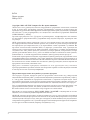 2
2
-
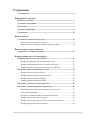 3
3
-
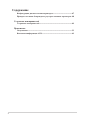 4
4
-
 5
5
-
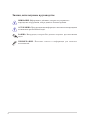 6
6
-
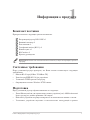 7
7
-
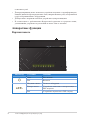 8
8
-
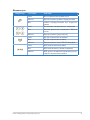 9
9
-
 10
10
-
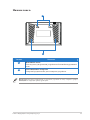 11
11
-
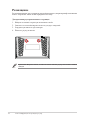 12
12
-
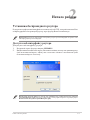 13
13
-
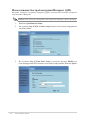 14
14
-
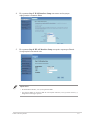 15
15
-
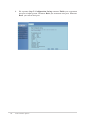 16
16
-
 17
17
-
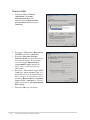 18
18
-
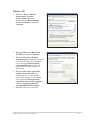 19
19
-
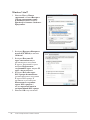 20
20
-
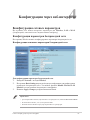 21
21
-
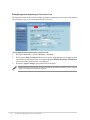 22
22
-
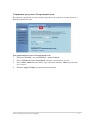 23
23
-
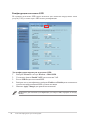 24
24
-
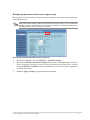 25
25
-
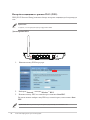 26
26
-
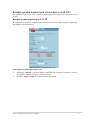 27
27
-
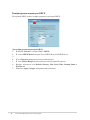 28
28
-
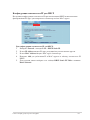 29
29
-
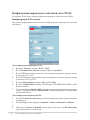 30
30
-
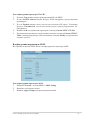 31
31
-
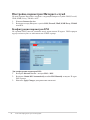 32
32
-
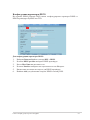 33
33
-
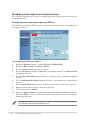 34
34
-
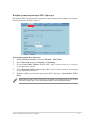 35
35
-
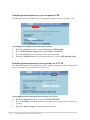 36
36
-
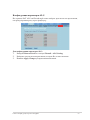 37
37
-
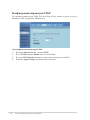 38
38
-
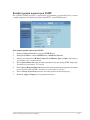 39
39
-
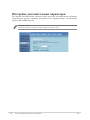 40
40
-
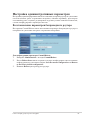 41
41
-
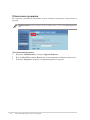 42
42
-
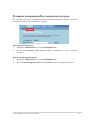 43
43
-
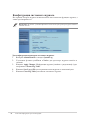 44
44
-
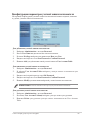 45
45
-
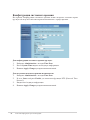 46
46
-
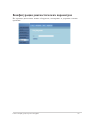 47
47
-
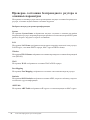 48
48
-
 49
49
-
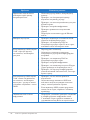 50
50
-
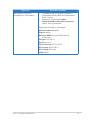 51
51
-
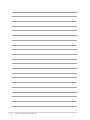 52
52
-
 53
53
-
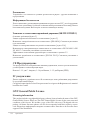 54
54
-
 55
55
-
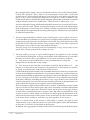 56
56
-
 57
57
-
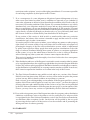 58
58
-
 59
59
-
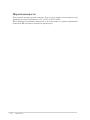 60
60
-
 61
61
-
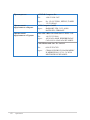 62
62
Asus DSL-N10E Руководство пользователя
- Категория
- Маршрутизаторы
- Тип
- Руководство пользователя
Задайте вопрос, и я найду ответ в документе
Поиск информации в документе стал проще с помощью ИИ
на других языках
- English: Asus DSL-N10E User manual
Похожие модели бренда
-
Asus RT-N10 C1 Руководство пользователя
-
Asus RT-N10U Руководство пользователя
-
Asus RT-N13U Руководство пользователя
-
Asus RT-N15U Руководство пользователя
-
Asus RT-N10 Руководство пользователя
-
Asus RT-N12 Руководство пользователя
-
Asus RT-N12 C1 Руководство пользователя
-
Asus RT-N14U Руководство пользователя
-
Asus AiMesh AX6100 WiFi System (RT-AX92U 2 Pack) Руководство пользователя
-
Asus ZenWiFi AC (CT8) Руководство пользователя